いよいよ大掃除もラストスパート!お部屋をピカピカにした後は、1年間お世話になったパソコンも掃除してあげましょう。パソコンの表面だけでなく中身のデータも整理すると動きがよくなるかも!?機械が苦手な方でもできるメンテナンス方法をご紹介します。
軽く埃を落とす
 0
0
0
www.amazon.co.jp
0
0
0
www.amazon.co.jp
まずはパソコンの表面についた埃を落としてあげましょう。OA機器専用のハタキかブラシを使うと、埃を舞い上げずに吸い付くように吸収してくれます。デスクトップの場合は本体の裏側なども丁寧に。掃除する前に電源を切っておくのを忘れずに!
キーボードは綿棒を使って
 0
0
0
news.mynavi.jp
0
0
0
news.mynavi.jp
埃をはらっただけでは落ちない、キーボードにこびりついた汚れは綿棒を使うときれいに取れます。電源オフにしてあるのでぐいぐいこすっても大丈夫!隙間のゴミがおもしろいほど取れますよ。
ディスプレイはやわらかいクロスで
 0
0
0
news.mynavi.jp
0
0
0
news.mynavi.jp
ディスプレイ部分は傷つきやすいので、マイクロファイバーなどのやわらかいクロスで拭きましょう。拭いただけで落ちない汚れがあれば、重曹水か専用のクリーナーで拭き取るようにします。拭き後が残らないよう注意して。
マウスの掃除も忘れずに
 0
0
0
news.mynavi.jp
0
0
0
news.mynavi.jp
マウスの表面は手垢がびっしり。専用のクリーナーや中性洗剤、重曹水などを含ませた布や綿棒で汚れを落とします。光学式マウスの場合はセンサーの部分に注意して!綿棒で丁寧に埃を取り除きましょう。
パソコンのデータも掃除しよう
 0
0
0
0
0
0
以前パソコン教室で4年ほど働いておりましたが、生徒さんから「パソコンが重くなった」という相談をよく受けました。そのほとんどの方が、パソコンを購入してから1度も中身の掃除をしたことがなかったのです。
パソコンも家と同じで、時々ゴミを捨ててあげないとどんどん溜まっていく一方です。要らないものを整理して、快適な環境にしてあげたいですね。
ハードディスクを確認してみよう
 0
0
1
0
0
1
特に自分で設定していない限り、パソコンのデータはハードディスクに保存されています。ご自分のパソコンのハードディスクに空きがどれぐらいあるか確認してみましょう。コンピューター→ローカルディスク(c)で確認できますが、やり方がわからない時は下のリンクを参考にしてみましょう。「空き容量が」少なくなっていたら要注意です。不要なものを削除して空きを増やす必要があります。
不要なファイルを削除する
 0
0
0
wm.tamagawa.ac.jp
0
0
0
wm.tamagawa.ac.jp
「ドキュメント」や「ピクチャ」に入っている不要なファイルを削除しましょう。ただ削除しただけではごみ箱に移動するだけなので、完全にパソコンから削除したい時はごみ箱を空にしてあげましょう。ごみ箱から消したら復元できなくなるので注意が必要です。
ディスクのクリーンアップをする
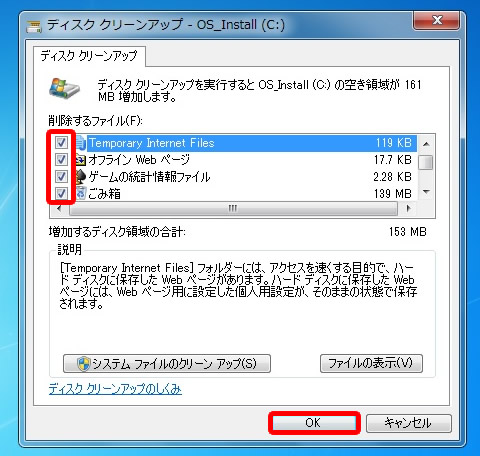 0
0
0
japanism.info
0
0
0
japanism.info
ハートディスクに知らず知らずのうちに溜まっている不要なファイルを削除するにはディスクのクリーンアップが効果的です。やり方がわからない方は下記のリンクを参考に。ただし、あくまでも自己責任ですのでパソコンやインターネットに自信のない方にはおすすめしません。
パソコンを快適に使用するなら、ディスクのクリーンアップは2~3ヶ月に1度はしておきたいところです。
コツ・ポイント
パソコンの中身の掃除をしないままずっと使い続けていると、起動するのもインターネットの動作もどんどん遅くなりがちです。買い替えを考える前に、ハードディスクの中身を整理してみましょう。ここに載せた方法以外にもいろんなやり方があるので、ネットで調べてみることをおすすめします♪






